win11电脑怎么删除hao123导航网址 win11彻底删除hao123主页的方法
更新时间:2024-03-25 10:43:40作者:runxin
由于win11系统中自带有微软最新浏览器工具,而且也都能够满足用户日常搜索的需求,可是由于没有设置浏览器主页导航的情况,因此每次在win11电脑中打开浏览器时总是会出现hao123主页的问题,对此win11电脑怎么删除hao123导航网址呢?以下就是小编教大家的win11彻底删除hao123主页的方法。
具体方法如下:
1、首先右键出现问题的浏览器。
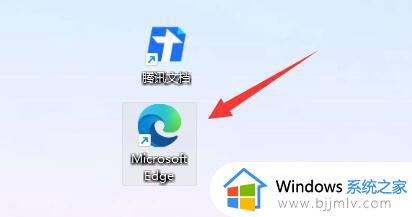
2、然后打开弹出菜单的“属性”。
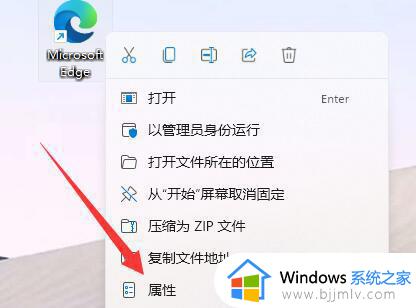
3、打开后,进入上方“快捷方式”选项卡。
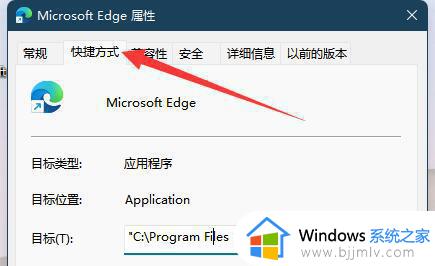
4、随后将“目标”和“起始位置”中的“多余内容”全部删除即可。
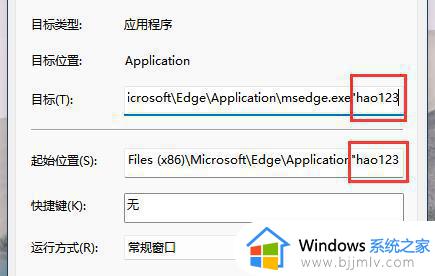
5、如果删除后还是不行,就点击“打开文件所在的位置”
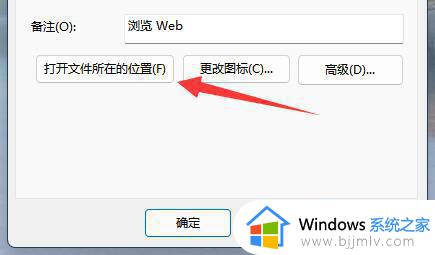
6、在其中右键浏览器图标。
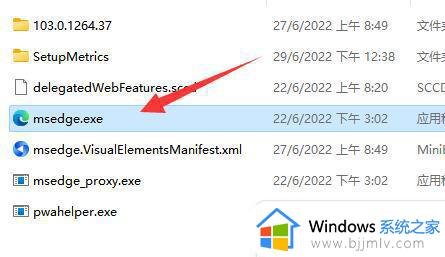
7、最后重新“发送”一个“桌面快捷方式”再删掉原来的快捷方式即可。
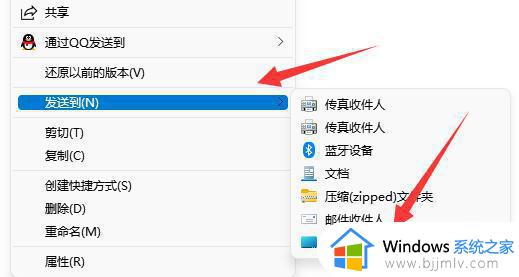
上述就是小编告诉大家的win11彻底删除hao123主页的方法了,有遇到过相同问题的用户就可以根据小编的步骤进行操作了,希望能够对大家有所帮助。
win11电脑怎么删除hao123导航网址 win11彻底删除hao123主页的方法相关教程
- win11彻底删除小组件设置方法 win11桌面小组件怎么删除
- windows11锁屏壁纸怎么删除 win11电脑锁屏壁纸如何彻底删除
- win11电脑怎么删除软件 win11如何彻底删除软件
- win11删除美式键盘的步骤 win11怎么彻底删除美式键盘
- win11快速访问怎么彻底删除?win11系统快速访问如何删除
- win11彻底删除推荐的项目设置方法 win11怎么关闭推荐的项目
- win11小组件怎么删除 win11彻底卸载小组件方法
- win11电脑无线网络连接记录彻底删除教程 win11如何清除电脑无线网络连接记录
- windows11流氓软件怎么彻底删除 win11流氓软件的卸载方法
- win11快速访问怎么彻底删除 win11关闭快速访问功能设置方法
- win11恢复出厂设置的教程 怎么把电脑恢复出厂设置win11
- win11控制面板打开方法 win11控制面板在哪里打开
- win11开机无法登录到你的账户怎么办 win11开机无法登录账号修复方案
- win11开机怎么跳过联网设置 如何跳过win11开机联网步骤
- 怎么把win11右键改成win10 win11右键菜单改回win10的步骤
- 怎么把win11任务栏变透明 win11系统底部任务栏透明设置方法
win11系统教程推荐
- 1 怎么把win11任务栏变透明 win11系统底部任务栏透明设置方法
- 2 win11开机时间不准怎么办 win11开机时间总是不对如何解决
- 3 windows 11如何关机 win11关机教程
- 4 win11更换字体样式设置方法 win11怎么更改字体样式
- 5 win11服务器管理器怎么打开 win11如何打开服务器管理器
- 6 0x00000040共享打印机win11怎么办 win11共享打印机错误0x00000040如何处理
- 7 win11桌面假死鼠标能动怎么办 win11桌面假死无响应鼠标能动怎么解决
- 8 win11录屏按钮是灰色的怎么办 win11录屏功能开始录制灰色解决方法
- 9 华硕电脑怎么分盘win11 win11华硕电脑分盘教程
- 10 win11开机任务栏卡死怎么办 win11开机任务栏卡住处理方法
win11系统推荐
- 1 番茄花园ghost win11 64位标准专业版下载v2024.07
- 2 深度技术ghost win11 64位中文免激活版下载v2024.06
- 3 深度技术ghost win11 64位稳定专业版下载v2024.06
- 4 番茄花园ghost win11 64位正式免激活版下载v2024.05
- 5 技术员联盟ghost win11 64位中文正式版下载v2024.05
- 6 系统之家ghost win11 64位最新家庭版下载v2024.04
- 7 ghost windows11 64位专业版原版下载v2024.04
- 8 惠普笔记本电脑ghost win11 64位专业永久激活版下载v2024.04
- 9 技术员联盟ghost win11 64位官方纯净版下载v2024.03
- 10 萝卜家园ghost win11 64位官方正式版下载v2024.03